"Windows-მა ვერ შეძლო ფორმატის დასრულება" ან "დisk არის ჩაწერით დაცულიშეცდომის შეტყობინებები შეიძლება გამოჩნდეს, როდესაც ცდილობთ SD ბარათის ან შენახვის მოწყობილობის (HDD, USB დისკი) ფორმატირებას Windows Format ინსტრუმენტის გამოყენებით. თუ რომელიმე ზემოთ ჩამოთვლილი ფორმატის შეცდომის შეტყობინება გამოჩნდება თქვენს ეკრანზე, ეს ნიშნავს, რომ ფორმატირების პროცესი სწორად არ დასრულებულა თქვენს საცავ მოწყობილობაზე და თქვენ საერთოდ არ შეგიძლიათ გამოიყენოთ თქვენი შენახვის მოწყობილობა.
"ფორმატის დასრულება შეუძლებელია" &"დისკი დაცულია ჩაწერისგან" შეცდომა/პრობლემა ლოკალური დისკის ან გარე/მოხსნადი დისკის (მაგ. SD მედია ბარათი ან USB ფლეშ დისკი ან USB გარე დისკი და ა.შ.) ფორმატირების მცდელობისას ნიშნავს ერთ-ერთ შემდეგს:
1. დისკი დაცულია ჩაწერიდან (მხოლოდ წაკითხვაზე) და თქვენ არ გაქვთ უფლება შეცვალოთ/წაშალოთ/შეცვალოთ დისკზე არსებული ფაილები ან თუნდაც დისკის ფორმატირება.
2. ფაილური სისტემის ტიპი დისკზე არის RAW ფორმატში და ის არ არის აღიარებული Windows-ის მიერ.
3. დისკზე (დისკზე) ფაილური სისტემა დაზიანებულია - არ იკითხება.
4. დისკს აქვს ფიზიკური დაზიანება.
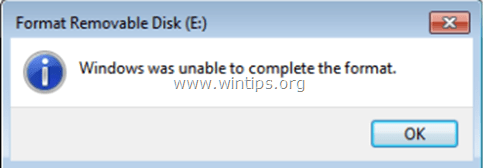
ამ სახელმძღვანელოში შეგიძლიათ იხილოთ დეტალური ინსტრუქციები იმის შესახებ, თუ როგორ უნდა მოაგვაროთ პრობლემა "Windows-მა ვერ შეძლო ფორმატის დასრულება", როდესაც ცდილობთ მეხსიერების მოწყობილობის ფორმატირებას.
როგორ გამოვასწოროთ: Windows-ს არ შეუძლია HDD-ის, USB დისკის ან მეხსიერების ბარათის (SD/SDHC/SDXC) ფორმატირება.
Ნაბიჯი 1. ამოიღეთ USB/SD ჩაწერის დაცვა UNLOCK გადამრთველის გამოყენებით.
– ზოგიერთ USB ფლეშ დრაივსა და მედიის (მეხსიერების) ბარათს (SD/SDHC/SDXC) აქვს ტექნიკის ჩაწერის დაცვის ჩამრთველი მათ ზედაპირზე. ასე რომ, უპირველეს ყოვლისა, შეამოწმეთ აქვს თუ არა თქვენს მოწყობილობას უსაფრთხოების ეს გადამრთველი და თუ აქვს, დააყენეთ ეს გადამრთველი განბლოკვის (OFF) პოზიციაზე, რათა ამოიღოთ ჩაწერის დაცვა.
(მაგ. თუ თქვენი ბარათი არის მინი SD ბარათი, ჩადეთ ბარათი SD ადაპტერში და შეცვალეთ ჩაწერისგან დამცავი გადამრთველის პოზიცია OFF პოზიციაზე).

ნაბიჯი 2. FIX Windows-მა ვერ შეძლო ფორმატის შეცდომის დასრულება რეესტრში USB/SD ჩაწერის დაცვის გამორთვით.
შეცდომის გადაჭრის კიდევ ერთი მეთოდი "Windows-მა ვერ შეძლო ფორმატის დასრულება" არის დისკებზე ჩაწერის დაცვის გამორთვა რეესტრის გამოყენებით.
1. გახსენით რეესტრის რედაქტორი. ამის გასაკეთებლად:
1. ერთდროულად დააჭირეთ ღილაკს ”გაიმარჯვე”
+ “რ” ღილაკები ჩატვირთვისთვის გაიქეცი დიალოგური ფანჯარა.
2. ტიპი რეგედიტი და დააჭირეთ შედი რეესტრის რედაქტორის გასახსნელად.

ᲛᲜᲘᲨᲕᲜᲔᲚᲝᲕᲐᲜᲘ:სანამ გააგრძელებთ, ჯერ გააკეთეთ თქვენი რეესტრის სარეზერვო ასლი. ამის გასაკეთებლად:
- მთავარი მენიუდან გადადით ფაილი & აირჩიეთ ექსპორტი.

- მიუთითეთ დანიშნულების ადგილი (მაგ. თქვენი სამუშაო მაგიდა), მიეცით ფაილის სახელი ექსპორტირებულ რეესტრის ფაილს (მაგ.RegistryUntouched”), აირჩიეთ at ექსპორტის დიაპაზონი: ყველა და დააჭირეთ Შენახვა.

2. გადადით (მარცხენა პანიდან) ამ კლავიშზე: *
- HKEY_LOCAL_MACHINE\SYSTEM\CurrentControlSet\Control\StorageDevicePolicies
* Შენიშვნა: თუ არ გაქვთ საქაღალდე "StorageDevicePolicies", მაშინ დააწკაპუნეთ მარჯვენა ღილაკით "Control" საქაღალდეზე და აირჩიეთ ახალი > Გასაღები. დაასახელეთ StorageDevicePolicies
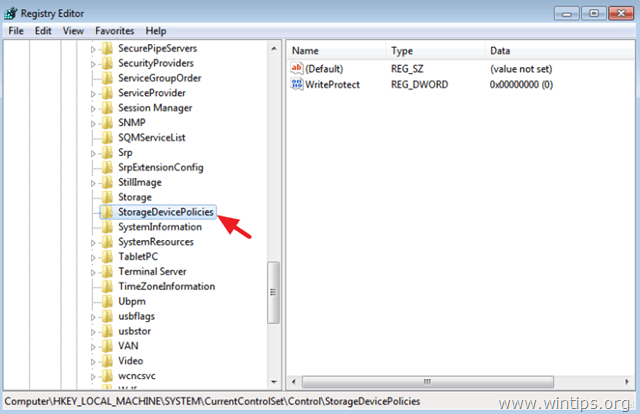
3. მარჯვენა პანელზე ორჯერ დააწკაპუნეთ გასახსნელად WriteProtect გასაღები. *
* Შენიშვნა: თუ არ გაქვთ "WriteProtect' ღილაკი, შემდეგ დააწკაპუნეთ მაუსის მარჯვენა ღილაკით ცარიელ სივრცეზე (მარჯვენა პანელზე) და აირჩიეთ ახალი > DWORD (32-ბიტიანი) მნიშვნელობა. დაასახელეთ WriteProtect
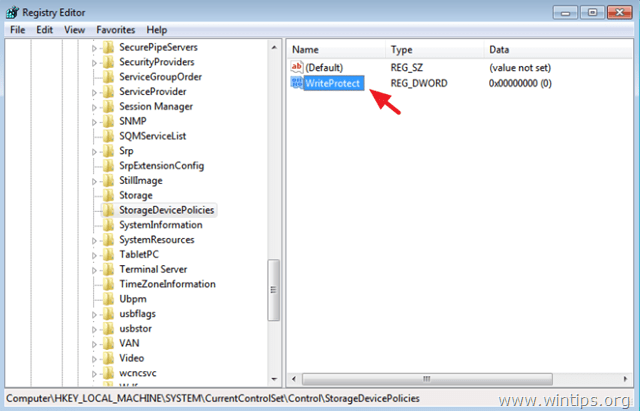
4. ტიპი 0 ღირებულებით მონაცემთა ყუთში გამორთვა შენახვის ჩაწერის დაცვა. *
* Შენიშვნა: თუ გსურთ ჩართოთ ჩაწერის დაცვა მომავალში, დააყენეთ ეს მნიშვნელობა 1.
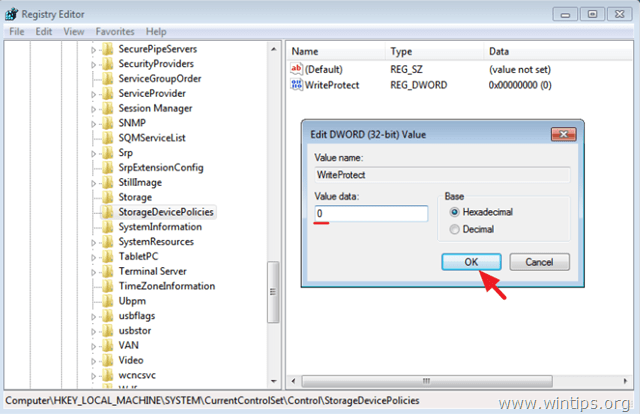
5.დახურვა რეესტრის რედაქტორი.
6.Რესტარტი შენი კომპიუტერი.
7. გახსენით Windows Explorer, დააწკაპუნეთ მარჯვენა ღილაკით თქვენს USB დისკზე და აირჩიეთ ფორმატი. თუ ფორმატი მაინც ვერ მოხერხდა, შემდეგ გადადით შემდეგ ეტაპზე.
ნაბიჯი 3. შეაკეთეთ დაზიანებული/დაზიანებული ან RAW ფაილური სისტემა DISKPART ხელსაწყოთი.
ქვემოთ მოცემული პროცედურის გამოყენებით DISKPART უტილიტაში თქვენ შეძლებთ ფაილური სისტემის პრობლემების მოგვარებას და აღმოფხვრა შეცდომის შეტყობინება "დისკის ჩაწერის დაცვაში", როდესაც ცდილობთ USB/მეხსიერების ფორმატირებას მართოს.
1. სანამ გააგრძელებთ, გამორთეთ ყველა სხვა მოქმედი მოსახსნელი დისკი (USB დისკები, მეხსიერების ბარათები და ა.შ.) თქვენი კომპიუტერიდან.
2. გახსენით ამაღლებული ბრძანების ხაზის ფანჯარა გადადით:
In Windows 7 & ვისტა:
- დაწყება > ყველა პროგრამა > აქსესუარები
- უფლება-დააწკაპუნეთ რომ "ბრძანების ხაზი”პუნქტი და აირჩიეთ”Ადმინისტრატორის სახელით გაშვება”.

In Windows 10, 8 და 8.1:
- დააწკაპუნეთ მარჯვენა ღილაკით ეკრანზე ქვედა მარცხენა კუთხე და ამომხტარი მენიუდან აირჩიეთ "ბრძანების ხაზი (ადმინისტრატორი)”.

3. შემდეგ გაუშვით DISKPART ინსტრუმენტი და მიეცით შემდეგი ბრძანებები თანმიმდევრობით (დააჭირეთ შედი თითოეული მათგანის აკრეფის შემდეგ) ჩაწერისგან დაცული შეცდომის მოსაგვარებლად და თქვენს პრობლემურ HDD-ზე, USB დისკზე ან მეხსიერების ბარათზე დაზიანებული ფაილური სისტემის გამოსასწორებლად.
- დისკის ნაწილი
Შენიშვნა: თუ თქვენ მიიღებთ შემდეგ შეცდომას "diskpart" ბრძანების შესრულების შემდეგ, სავარაუდოდ, თქვენი დისკი დაზიანებულია და თქვენ უნდა შეცვალოთ დისკი.
" DiskPart-ს შეექმნა შეცდომა: მოთხოვნა ვერ შესრულდა იმის გამო
I/O მოწყობილობის შეცდომა. დამატებითი ინფორმაციისთვის იხილეთ სისტემის მოვლენების ჟურნალი."
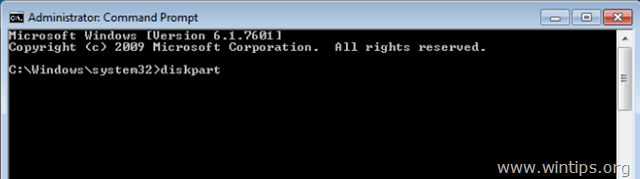
4. DISKPART-ზე შეიყვანეთ ბრძანება:
- სიის დისკი
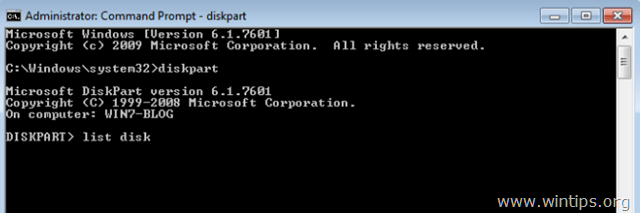
5. ჩამოთვლილი დისკებიდან გაარკვიეთ რომელი დისკია პრობლემური დისკი. თქვენ შეგიძლიათ მარტივად გაიგოთ, თუ რომელია სიაში არსებული პრობლემური დისკი მისი ზომით GB (გიგაბაიტი).
6. შემდეგ აირჩიეთ პრობლემური დისკი აკრეფით: *
- აირჩიეთ დისკი
* Შენიშვნა: შეცვალეთ "
მაგალითად. ამ მაგალითში, პრობლემური დისკი ჩამოთვლილია, როგორც "დისკი 1" (იხილეთ ეკრანის სურათი ქვემოთ). ასე რომ, ბრძანება ამ შემთხვევაში არის: აირჩიეთ დისკი 1.
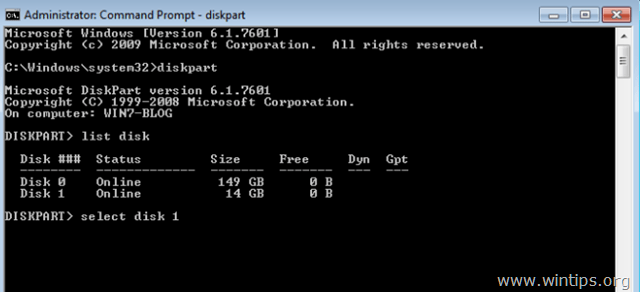
7. შეიყვანეთ შემდეგი ბრძანება არჩეულ დისკზე მხოლოდ წაკითხვის ატრიბუტების გასასუფთავებლად (წაშლისთვის):
- ატრიბუტები დისკის გასუფთავება მხოლოდ წასაკითხად
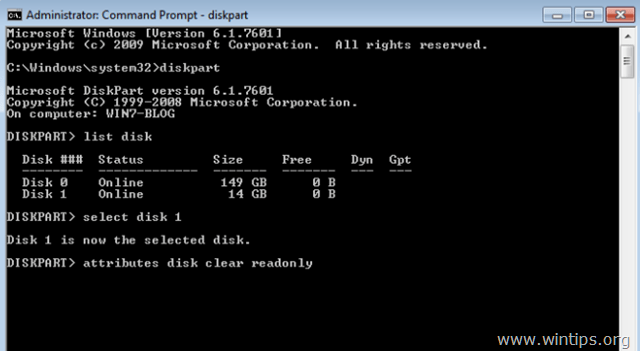
8. შემდეგ ამოიღეთ დანაყოფი არჩეულ დისკზე აკრეფით:
- სუფთა
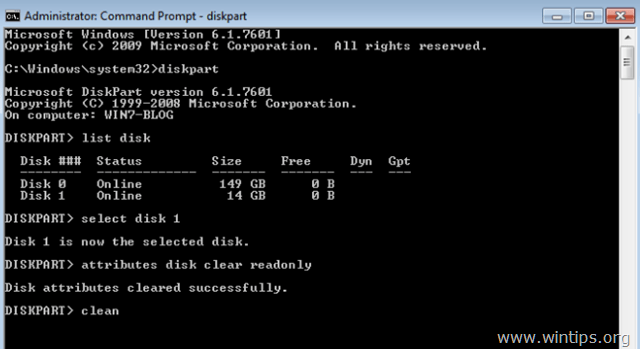
9. შემდეგ შექმენით დანაყოფი არჩეულ დისკზე ამ ბრძანების აკრეფით: *
- პირველადი დანაყოფის შექმნა

* Შენიშვნა: თუ ზემოაღნიშნული ბრძანების შესრულების შემდეგ მიიღებთ შემდეგ შეცდომის შეტყობინებას, მაშინ სცადეთ მისი გადაჭრის შემდეგი მეთოდები:
" გამოსაყენებელი თავისუფალი ზონა ვერ მოიძებნა. შეიძლება იყოს არასაკმარისი თავისუფალი ადგილი დანაყოფის შესაქმნელად მითითებული ზომისა და ოფსეტურით. მიუთითეთ სხვადასხვა ზომის და ოფსეტური მნიშვნელობები ან არ მიუთითოთ არც ერთი, რომ შექმნათ მაქსიმალური ზომის დანაყოფი. შესაძლოა, დისკი დაყოფილი იყოს MBR დისკის დანაყოფის ფორმატის გამოყენებით და დისკი შეიცავდეს 4 ძირითადს. ტიხრები, (მეტი დანაყოფი არ შეიძლება შეიქმნას), ან 3 ძირითადი და ერთი გაფართოებული დანაყოფი, (შეიძლება იყოს მხოლოდ ლოგიკური დისკები შეიქმნა)“.
მეთოდი 1.
1. ჩაწერეთ ეს ბრძანებები თანმიმდევრობით:
1. აირჩიეთ დანაყოფი 1
2. აქტიური
2. გააგრძელეთ შემდეგი ნაბიჯი (10) დისკის ფორმატირებისთვის.
მეთოდი 2:
1. გაასუფთავეთ ყველა დანაყოფი (ამას დიდი დრო სჭირდება) დისკზე ამ ბრძანების აკრეფით: გაასუფთავეთ ყველა
2. DISKPART გაწმენდის შემდეგ შექმენით დანაყოფი დისკზე აკრეფით: პირველადი დანაყოფის შექმნა
3. გააგრძელეთ შემდეგი ნაბიჯი (10) დისკის ფორმატირებისთვის.
მეთოდი 3:
1. გადატვირთვა თქვენს კომპიუტერში Უსაფრთხო რეჟიმი.
2. Შესვლა Windows-ზე თან ან ადმინისტრატორი ანგარიში.
3. გახსენით Windows Explorer, დააწკაპუნეთ მარჯვენა ღილაკით თქვენს USB დისკზე და აირჩიეთ ფორმატი.
10. საბოლოოდ დისკის ფორმატირება FAT32 ფაილური სისტემა ამ ბრძანების მიცემით.*
- ფორმატი fs=fat32
* შენიშვნები:
1. თუ გსურთ გამოიყენოთ დისკი Windows კომპიუტერში, დააფორმატეთ იგი NTFS ფაილურ სისტემაში ამ ბრძანების მიცემით: ფორმატი fs=ntfs
2. თუ ფორმატის ბრძანების შესრულების შემდეგ მიიღებთ შემდეგ შეცდომას: "DiskPart-ს შეექმნა შეცდომა: წვდომა აკრძალულია. დამატებითი ინფორმაციისთვის იხილეთ სისტემის მოვლენების ჟურნალი.", შემდეგ:
ა. დახურეთ ბრძანების ხაზი.
ბ. Რესტარტი შენი კომპიუტერი.
გ. შედით თქვენს კომპიუტერში როგორც ადმინისტრატორი.
დ. გახსენით Კომპიუტერის მართვა > დისკის მენეჯმენტი.
ე. მარჯვენა პანელში: დააწკაპუნეთ დისკზე მარჯვენა ღილაკით და აირჩიეთ ფორმატი.
ვ. როდესაც ფორმატი დასრულდება, შეგიძლიათ გამოიყენოთ დისკი ჩვეულებრივ. (აქ ჩამოთვლილი ყველა სხვა ნაბიჯის იგნორირება).
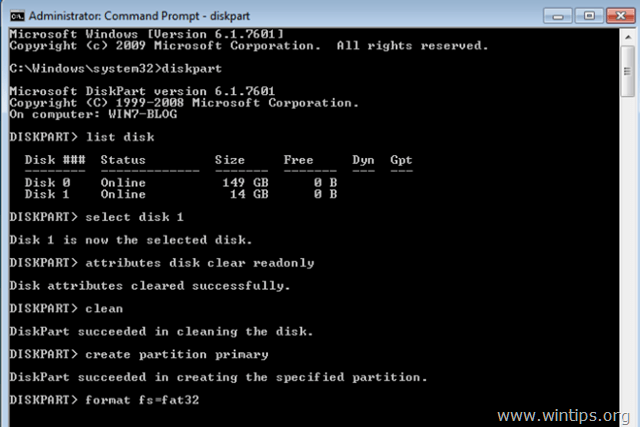
11. დაელოდეთ ფორმატის ოპერაციის დასრულებას (ამ პროცედურას დიდი დრო სჭირდება) და შემდეგ ჩაწერეთ გასასვლელი DISKPART ხელსაწყოს დახურვისთვის.
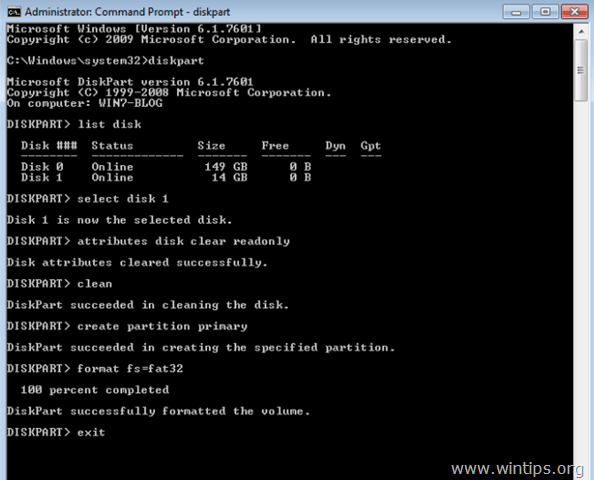
12. დახურეთ ბრძანების ხაზის ფანჯარა და გამოიყენეთ დისკი ნორმალურად.
დამატებითი დახმარება.
– თუ ჯერ კიდევ არ შეგიძლიათ თქვენი დისკის ფორმატირება, მაშინ სავარაუდოდ დისკი დაზიანებულია და თქვენ უნდა შეცვალოთ იგი.
– თუ გსურთ შეამოწმოთ თქვენი HDD ტექნიკის პრობლემებისთვის, მიჰყევით ამ სტატიაში მითითებებს: როგორ შეამოწმოთ და დაადგინოთ თქვენი მყარი დისკი (HDD) ტექნიკის პრობლემებისთვის.
Ის არის! შემატყობინეთ, დაგეხმარათ თუ არა ეს სახელმძღვანელო თქვენი გამოცდილების შესახებ თქვენი კომენტარის დატოვებით. გთხოვთ მოიწონოთ და გააზიაროთ ეს სახელმძღვანელო სხვების დასახმარებლად.
კარგია, ბევრი გამოსავალი ვიპოვე ინტერნეტში, მაგრამ არ მუშაობს, თქვენ მოაგვარეთ ჩემი პრობლემა. Დიდი მადლობა!
გამოსაყენებელი თავისუფალი ზონა ვერ მოიძებნა. შეიძლება იყოს არასაკმარისი თავისუფალი ადგილი დანაყოფის შესაქმნელად მითითებული ზომისა და ოფსეტურით. მიუთითეთ სხვადასხვა ზომის და ოფსეტური მნიშვნელობები ან არ მიუთითოთ არც ერთი, რომ შექმნათ მაქსიმალური ზომის დანაყოფი. შესაძლოა, დისკი დაყოფილი იყოს MBR დისკის დანაყოფის ფორმატის გამოყენებით და დისკი შეიცავდეს 4 ძირითადს. ტიხრები, (მეტი დანაყოფი არ შეიძლება შეიქმნას), ან 3 ძირითადი და ერთი გაფართოებული დანაყოფი, (შეიძლება იყოს მხოლოდ ლოგიკური დისკები შეიქმნა)“. იგივე ბარი რაჰა ჰაი ფორმატის კარნე კა კოი ან ტარიკა ბატა დო პლზზ
დიდი მადლობა ამ საიტისთვის :)
როგორც ჩანს, ყველა შესაძლო პროცედურა ნათლად არის ახსნილი აქ ეტაპობრივად. თქვენ გადამარჩინე შემდგომი იმედგაცრუებისგან. ჩემს შემთხვევაში წინა პროცედურებმა არ იმუშავა მანამ, სანამ არ მივიდოდი კომპიუტერის უსაფრთხო რეჟიმში გადართვის მეთოდს. როგორც კი იქ მივედი, მაშინ ჩემი ფლეშ დრაივი ჩანდა მთელი ტევადობით. დიდი!
უნდა ვთქვა, რომ კარგ საქმეს აკეთებ ამ ვებსაიტის მართვაში :)
BTW: შემოწირულობას გავაკეთებ :)
გამარჯობა, მე იგივეს ვაკეთებ, როგორც შენ მითხარი, მე ვხედავდი ჩემს sd დისკს, sd ბარათი არის 8 GB, მაგრამ ახლა ფორმატის პანელზე ვხედავ მხოლოდ 30,6 მბ.
შემდეგ მე მივიღებ შეტყობინებას:
„გამოყენებადი თავისუფალი ზონა ვერ მოიძებნა. შეიძლება იყოს არასაკმარისი თავისუფალი ადგილი დანაყოფის შესაქმნელად მითითებული ზომისა და ოფსეტურით. მიუთითეთ სხვადასხვა ზომის და ოფსეტური მნიშვნელობები ან არ მიუთითოთ არც ერთი, რომ შექმნათ მაქსიმალური ზომის დანაყოფი. შესაძლოა, დისკი დაყოფილი იყოს MBR დისკის დანაყოფის ფორმატის გამოყენებით და დისკი შეიცავდეს 4 ძირითადს. ტიხრები, (მეტი დანაყოფი არ შეიძლება შეიქმნას), ან 3 ძირითადი და ერთი გაფართოებული დანაყოფი, (შეიძლება იყოს მხოლოდ ლოგიკური დისკები შეიქმნა)“.
ეს ყველაფერი 3 მეთოდი თქვენ თქვით, ვაკეთებ, მაგრამ სამწუხაროდ, მე შევძელი მისი გამოსწორება.
გთხოვთ მითხრათ როგორ შემიძლია დავაფორმატი და ისევ გამოვიყენო ჩემი sd ბარათი?
მადლობა
გ.ო.დ.
2018 წლის 9 იანვარი @ 8:17 საათი
2. თუ ფორმატის ბრძანების შესრულების შემდეგ მიიღებთ შემდეგ შეცდომას: „DiskPart-მა წააწყდა შეცდომას: წვდომა აკრძალულია. იხილეთ სისტემის მოვლენების ჟურნალი დამატებითი ინფორმაციისთვის.", შემდეგ:
ა. დახურეთ ბრძანების ხაზი.
ბ. გადატვირთეთ კომპიუტერი.
გ. შედით თქვენს კომპიუტერში, როგორც ადმინისტრატორი.
დ. გახსენით კომპიუტერის მენეჯმენტი > დისკის მენეჯმენტი.
ე. მარჯვენა პანელში: დააწკაპუნეთ დისკზე მარჯვენა ღილაკით და აირჩიეთ ფორმატი.
ვ. როდესაც ფორმატი დასრულდება, შეგიძლიათ გამოიყენოთ დისკი ჩვეულებრივ. (აქ ჩამოთვლილი ყველა სხვა ნაბიჯის იგნორირება).
არ მუშაობს დამეხმარეთ, გთხოვთ, ჩემი SD ბარათი არ არის დაზიანებული
ჩემი დისკის ზომა გვიჩვენებს 64 მბ, მაშინ როდესაც ის რეალურად არის 16 გბ პენდრაივი. ის ასევე აჩვენებს შეცდომას "გამოყენებული თავისუფალი გაფართოება ვერ იქნა ნაპოვნი" და როდესაც მე ვაძლევ ბრძანებას "აირჩიე დანაყოფი 1" ის ამბობს, რომ არ არის არჩეული დანაყოფი და "გაწმინდე ყველა" ბრძანება მუშაობს წამებში. Რა უნდა ვქნა?
ეს არის შეცდომა, რომელსაც ვღებულობ, როდესაც ვაწარმოებ შექმნის დანაყოფის პირველადი ბრძანებას
„გამოყენებადი თავისუფალი ზონა ვერ მოიძებნა. შეიძლება იყოს არასაკმარისი თავისუფალი ადგილი დანაყოფის შესაქმნელად მითითებული ზომისა და ოფსეტურით. მიუთითეთ განსხვავებული ზომა ან მნიშვნელობა, ან არ მიუთითოთ ან მაქსიმალური ზომის დანაყოფის შესაქმნელად. შესაძლოა, დისკი დაყოფილი იყოს MBR დისკის დანაყოფის ფორმატის გამოყენებით და დისკი შეიცავდეს 4 პირველადი დანაყოფი ან 3 ძირითადი დანაყოფი და ერთი გაფართოებული დანაყოფი "გთხოვთ დამეხმაროთ ამის მოგვარებაში პრობლემა
Გამარჯობა ბატონო ,
მე არ შემიძლია მეხსიერების ბარათის ფორმატირება… დავიწყე cmd ბრძანებით, ყველაფერი კარგად მიდიოდა CLEAN-მდე ბრძანება, მაგრამ შემდეგ შექმნის დანაყოფი პირველადი გამოყენების შემდეგ მივიღე შეცდომა, რომ "გამოყენებადი თავისუფალი ზომა არ შეიძლება იყოს ნაპოვნია"
გთხოვთ შემოგთავაზოთ
მე ვფიქრობ, რომ თქვენი გაკვეთილის ყველა ნაბიჯი სწორად შესრულდა და მეც სწორად მივყვებოდი მის ყველა დეტალს, მაგრამ როცა ვარ ფორმატირება ასე "format fs=ntfs quick label=NewDisk" ახლა თითქმის ერთი საათი დავხარჯე ფორმატირების შესასრულებლად, მაგრამ მაინც ჩართულია 0%. რატომ არის ასე? ჩემი ფლეშ დრაივი მხოლოდ 16 GBა. მადლობა დახმარებისთვის კაცო!
გამარჯობა, დიდი მადლობა ამ გვერდისთვის. ერთი საათია თმას ვიწევ, ვცდილობ გადავწყვიტო USB დისკიდან iso-ს წაშლის ნებართვის საკითხი. „ატრიბუტები დისკის გასუფთავება მხოლოდ წაკითხვის“ ბრძანება იყო თავსატეხის დაკარგული ნაწილი და ახლა ეს ყველაფერი ხიბლივით მუშაობს.
თქვენ აღნიშნეთ, რომ ფორმატირებას დიდი დრო დასჭირდება. მე გავაკეთე ყველა ის ნაბიჯი, რაც თქვენ ახსენეთ და ყველაფერი ისე წავიდა, როგორც უნდა, მხოლოდ მინდა ვიცოდე რამდენი დრო სჭირდება მას ფორმატირებას, რადგან 15 წუთზე მეტი გავიდა მას შემდეგ, რაც დავიწყე მისი ფორმატირება